美国网件 R6400 无线路由器端口映射与DMZ主机设置
时间:2022-9-3作者:未知来源:争怎路由网人气:
- 路由器(Router)是连接两个或多个网络的硬件设备,在网络间起网关的作用,是读取每一个数据包中的地址然后决定如何传送的专用智能性的网络设备。

1、登录路由器管理界面,找到并点击左边功能菜单中的端口映射/端口触发:
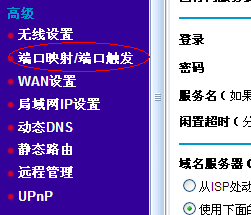
2、此页面默认已选择了“端口映射”,在“服务名称”中列出了一些常用的服务,但下面我们以建立一个此列表中没有的服务为例。点击页面下方的”添加自定义服务”:
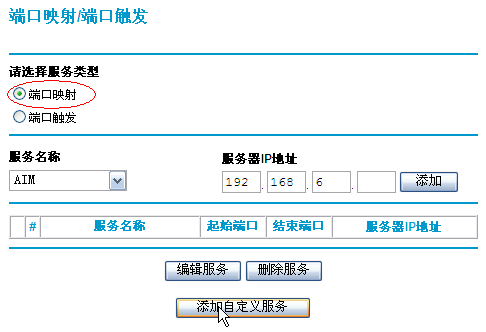
3、以eMule为例。当在局域网中使用eMule时,通常只能获得LowID,通过端口映射后即可获得HighID了。在“服务名称”中添加您为此服务的命名,此处我们将其命名为eMule,“服务类型”选择TCP(或者TCP/UDP):
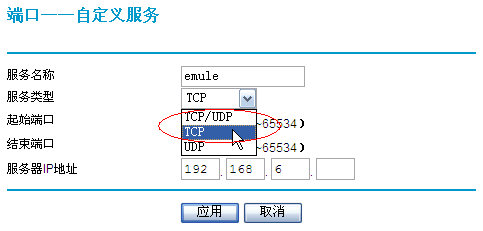
4、“起始端口”和“结束端口”都设置为eMule所使用的端口,如在eMule-0.46c-VeryCD0913中,默认使用的TCP端口是4662,此参数是在eMule的选项→连接→客户端口中定义的:
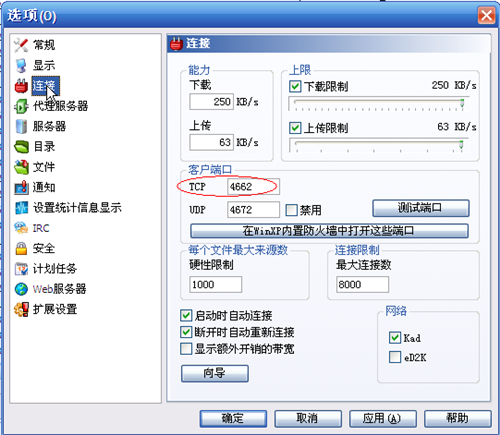
5、设置好端口后,将电脑的IP地址填入“服务器IP地址中”,所以由此可知电脑须使用固定IP地址,不应设置成自动获得IP地址:
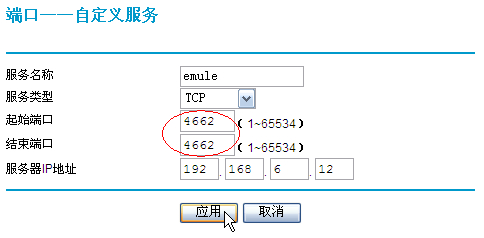
6、自定义服务设置成功后,在端口映射/端口触发页面会显示出来,重新运行eMule,eD2K网络中的ID就将是HighID了:
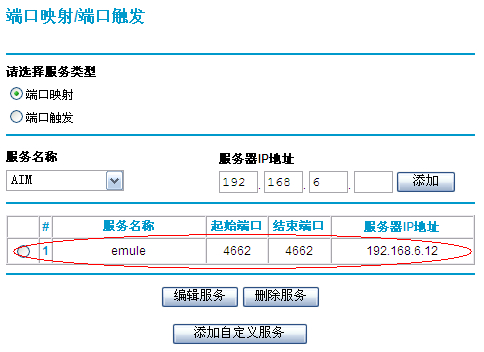
7、DMZ主机设置:
除了设置端口映射/触发,在不明了连接失败的原因或无法确定应用所使用的端口时,可以将使用某应用或提供某服务的电脑设置为DMZ主机。在NETGEAR宽带路由器中,只能将一台电脑设置成DMZ主机。
温馨提示:设置为DMZ主机的电脑,其所有端口都会向internet开放,将承担很大的安全风险,所以应当在有必要使用时才使用。当设置了DMZ主机后,所有端口的映射都将指向DMZ主机,指向其他电脑的端口映射将无效。
8、登录路由器管理页面,找到并点击左边功能菜单中的WAN设置:
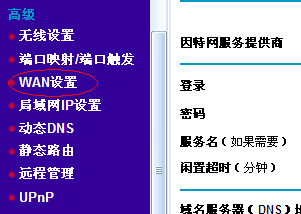
9、在WAN设置页面中的“缺省DMZ服务器”前打勾,然后将欲作为DMZ主机的电脑的IP地址填入,所以电脑的IP地址须是固定(手工设置)的,而不是自动获得:
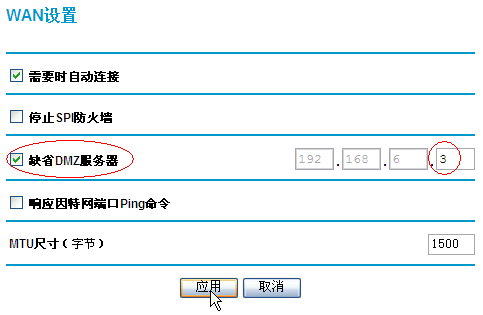 全新的路由器不仅让你更稳定快速地连接无线网络,更可以让家中的智能设备连接在一起。
全新的路由器不仅让你更稳定快速地连接无线网络,更可以让家中的智能设备连接在一起。
关键词:美国网件 R6400 无线路由器端口映射与DMZ主机设置